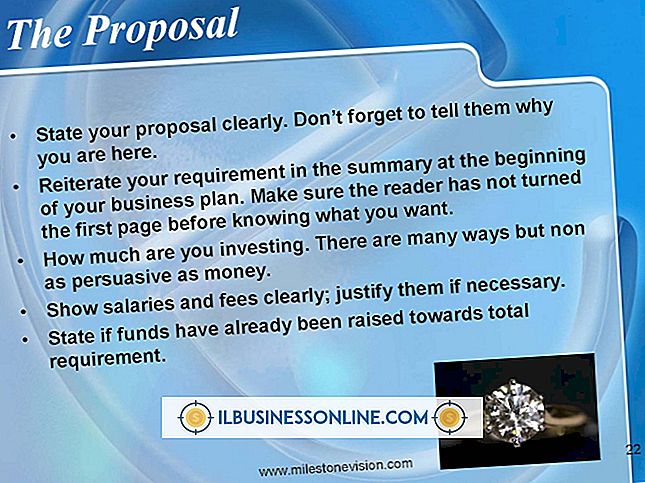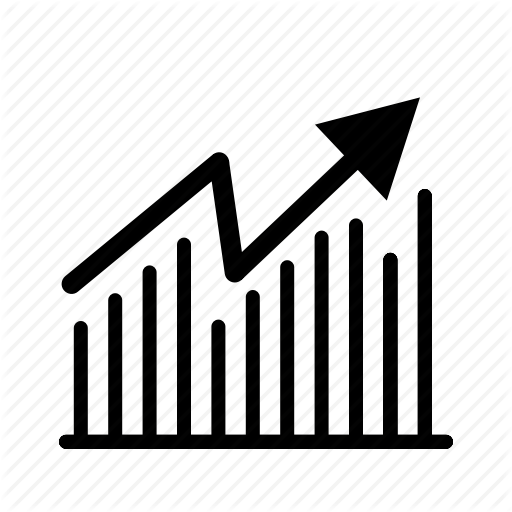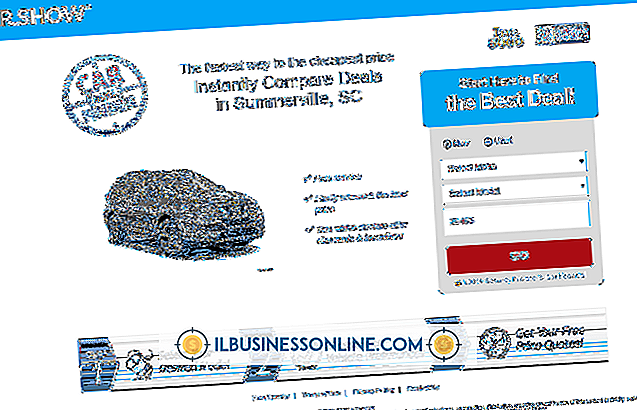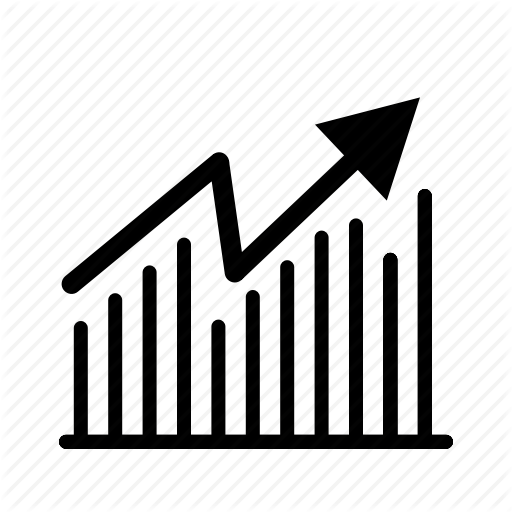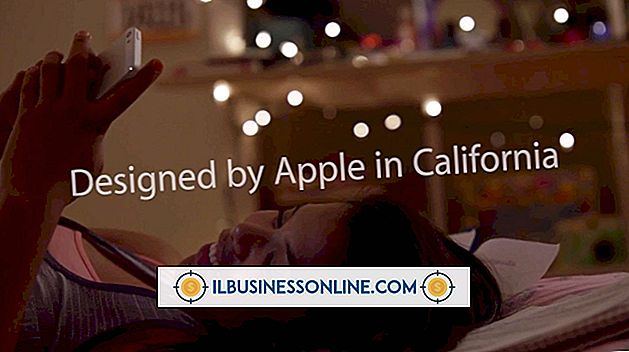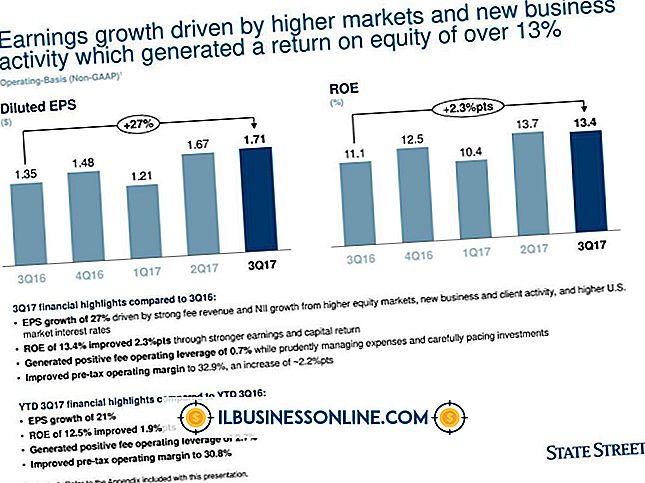स्टार्टअप में फ़ायरफ़ॉक्स क्यों है?

विंडोज में स्टार्टअप नाम का एक विशेष फ़ोल्डर है जो ऑपरेटिंग सिस्टम शुरू होने पर स्वचालित रूप से एप्लिकेशन लॉन्च करता है। यदि फ़ायरफ़ॉक्स आपके किसी व्यावसायिक कंप्यूटर पर रहता है, तो संभव है कि फ़ायरफ़ॉक्स एप्लिकेशन का शॉर्टकट आपके स्टार्टअप फ़ोल्डर में रहता हो। Firefox.exe ब्राउज़र को लॉन्च करने वाली फ़ाइल का नाम है। यदि आपने अपने कंप्यूटर के स्टार्टअप फ़ोल्डर में Firefox.exe नहीं जोड़ा है, तो आप अव्यवस्था को खत्म करने और स्टार्टअप समय में सुधार करने के लिए इसे हटा सकते हैं।
स्टार्टअप मूल बातें
आपके Windows स्टार्टअप फ़ोल्डर में अनावश्यक अनुप्रयोग आपके सिस्टम को धीमा कर सकते हैं क्योंकि बूट होने पर विंडोज को उन्हें लोड करना होगा। प्रदर्शन भी कम हो सकता है क्योंकि पृष्ठभूमि में चल रहे अतिरिक्त कार्यक्रम संसाधनों का उपभोग करते हैं जो अन्य व्यावसायिक अनुप्रयोगों के बजाय उपयोग कर सकते हैं। यदि आपके पास कई फ़ायरफ़ॉक्स ऐड-ऑन स्थापित हैं, तो वे संसाधनों का उपभोग भी कर सकते हैं। दूसरी ओर, अपने स्टार्टअप फ़ोल्डर में एक एप्लिकेशन को जोड़ना आपके जीवन को सरल बना सकता है, क्योंकि जो प्रोग्राम आप अक्सर उपयोग करते हैं, वे विंडोज के उपयोग के बाद उपयोग करने के लिए तैयार होंगे।
फ़ायरफ़ॉक्स स्टार्टअप प्रविष्टियाँ
यदि आप एक कंप्यूटर और लॉगऑन खाते को साझा करते हैं, तो संभव है कि आपके व्यवसाय में किसी और ने Windows स्टार्टअप फ़ोल्डर के लिए Firefox.exe के लिए एक प्रविष्टि जोड़ी। क्योंकि स्टार्टअप फ़ोल्डर को ढूंढना आसान नहीं है, यह संभावना नहीं है कि किसी ने गलती से फ़ायरफ़ॉक्स को शॉर्टकट बनाया और इसे स्टार्टअप फ़ोल्डर में गिरा दिया। स्पायवेयर और वायरस आपके कंप्यूटर पर फ़ाइलों में हेरफेर करने की क्षमता भी रखते हैं। एक वायरस, उदाहरण के लिए, फ़ायरफ़ॉक्स। Exe प्रोग्राम के लिए एक शॉर्टकट बना सकता है और इसे आपके स्टार्टअप फ़ोल्डर में रख सकता है।
निष्कासन
स्वचालित रूप से शुरू होने से रोकने के लिए फ़ायरफ़ॉक्स को स्टार्टअप फ़ोल्डर से निकालें। Windows "प्रारंभ" बटन पर क्लिक करें और खोज बॉक्स में "msconfig" टाइप करें। खोज परिणाम सूची में "Msconfig" पर क्लिक करें और विंडोज शुरू होने पर शुरू होने वाले कार्यक्रमों की सूची देखने के लिए सिस्टम कॉन्फ़िगरेशन विंडो में "स्टार्टअप" टैब पर क्लिक करें। बस Firefox.exe प्रविष्टि से चेक मार्क हटा दें और स्टार्टअप फ़ोल्डर से फ़ायरफ़ॉक्स को हटाने के लिए "ओके" पर क्लिक करें। एक पुष्टिकरण विंडो पूछती है कि क्या आप अपने कंप्यूटर को पुनरारंभ करना चाहते हैं या बिना पुनरारंभ किए बाहर निकलें। यदि आप अपने काम को बाधित नहीं करना चाहते हैं, तो "रिस्टार्ट के बिना बाहर निकलें" पर क्लिक करें। विंडोज अगली बार शुरू होने वाले परिवर्तनों को लागू करेगा। वैकल्पिक रूप से, अपने कंप्यूटर को संभावित मैलवेयर के लिए स्कैन करने के लिए एक एंटी-वायरस प्रोग्राम चलाएं यदि आप आंकड़ा नहीं कर सकते हैं। फ़ायरफ़ॉक्स। कैसे स्टार्टअप फ़ोल्डर में मिला।
विचार
जब आप सिस्टम कॉन्फ़िगरेशन विंडो में होते हैं, तो विंडोज शुरू होने पर लॉन्च होने वाले अन्य एप्लिकेशन की समीक्षा करें। आप उन अतिरिक्त कार्यक्रमों की खोज कर सकते हैं जिन्हें आप कभी भी पृष्ठभूमि में चलाने का उपयोग नहीं करते हैं। यद्यपि आप सिस्टम कॉन्फ़िगरेशन विंडो में किसी भी एप्लिकेशन से चेक मार्क को हटा सकते हैं, यह जानना एक अच्छा विचार है कि स्टार्टअप सूची से इसे हटाने से पहले कोई एप्लिकेशन क्या है। महत्वपूर्ण प्रक्रियाओं को चलाने से रोकने से स्थिरता की समस्या हो सकती है। यदि आप किसी एप्लिकेशन के नाम को नहीं पहचानते हैं, तो आप उसका नाम एक खोज इंजन में टाइप कर सकते हैं और वेब पर खोज कर सकते हैं कि वह क्या करता है।